SoapUI (Rich Client)
Zuerst öffnen Sie den Testfall und klicken auf Automatisierung. Hier können Sie ein SoapUI Skript hinzufügen.
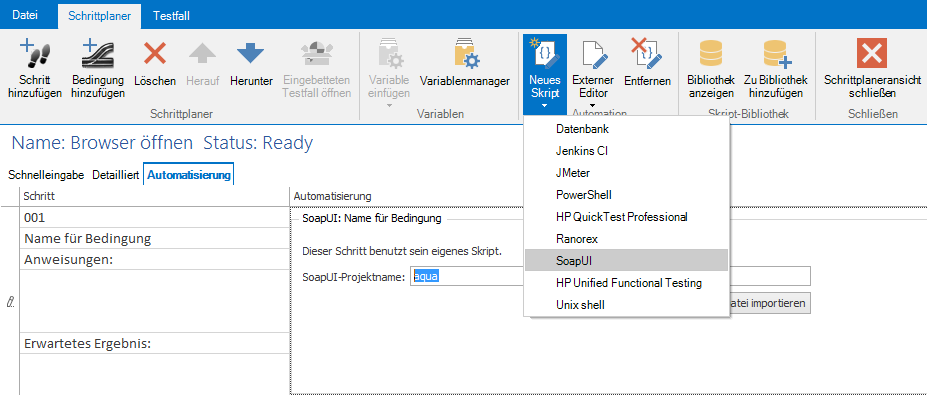
Eine neue Vorlage wird erstellt, die über den Externen Editor oder durch eine SoapUI-Projektdatei geöffnet werden kann.
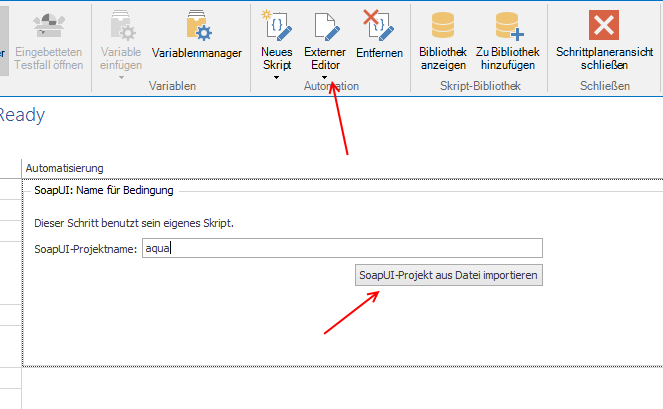
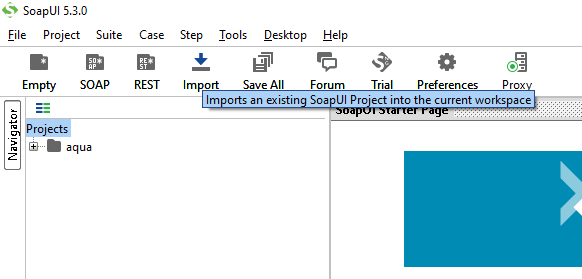
Ein leeres Projekt wird in SoapUI geöffnet, indem Sie auf Externer Editor klicken. Testfälle können hier aufgezeichnet und bearbeitet werden.
Um automatisierte Tests auszuführen, muss der Testfall genauso wie bei manuellen Tests ausgeführt werden. Öffnen Sie den Testfall und klicken auf den Button Ausführen.
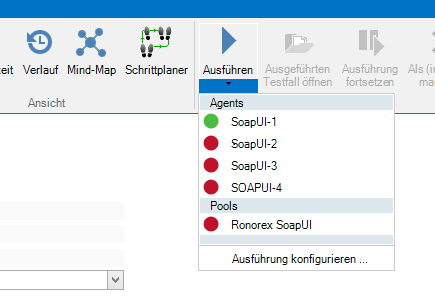
Wenn Sie der Ausführung des automatisierten Tests folgen, können Sie sehen, wenn der Test erfolgreich beendet wurde. Zusätzlich erhalten Sie weitere Informationen von SoapUI im Ausführungs-Log, indem Sie die entsprechenden Buttons anklicken.

Parametrisierung
aqua gibt Ihnen die Möglichkeit, Parameter zu definieren und diese an SoapUI zu übermitteln. Dazu definieren Sie einen Wertesatz im Variablenmanager des Testfalls.
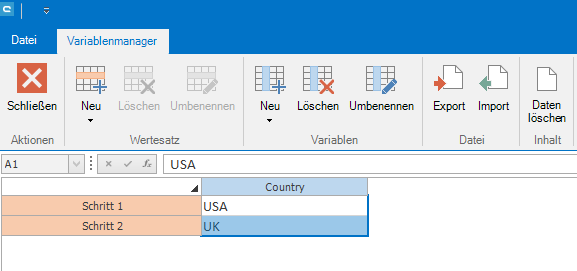
Wenn Sie den Testfall ausführen, kann ein Wertesatz, der für diese Version gültig ist, ausgewählt werden. Das Ausführungs-Log mit der gewählten Aufzeichnung kann später eingesehen werden.
Um sicherzustellen, dass die Werte in SoapUI benutzt werden, müssen Eigenschaften im Top-Level SoapUI-Projekt erstellt werden. Diese Eigenschaften müssen die gleiche Bezeichnung wie die Variablen im aqua-Wertesatz haben.
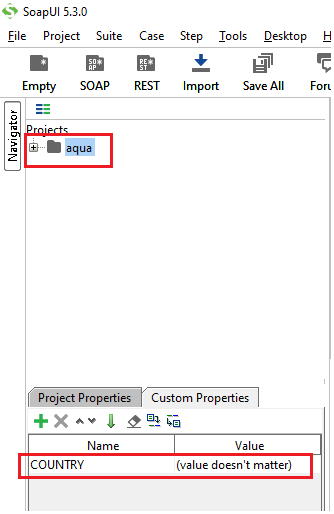
Wenn Sie den Testfall ausführen, werden diese Eigenschaften vom aqua-Agenten überschrieben und die Werte werden im Log aufgezeichnet.
Konfiguration des Agenten
Um den SoapUi-Agenten zu konfigurieren und zu starten entpacken Sie AquaSoapUIAgent-*.zip. Hier öffnen Sie die agent.properties und geben den agentCode und die aquaServiceUrl ein:
agentCode=pvq6wrb70huknv47ji39
aquaServiceUrl=http://youraquaserver/aquaAPI/aquaagentwebservice.asmx
updateInterval=15000
#The logging level for the execution log sent to the server
# ERRORS_ONLY : Only abnormal results are logged
# RESULTS_ONLY : Only results are logged
# DETAILED : Information on assertions, property transfers and exceptions is logged
# MESSAGE_DUMPS : Request and Response contents are logged
agentLogLevel=ERRORS_ONLY
#The path to the temp directory. The directory must exist when starting the agent.
#Please use \\ to seperate directories.
#Absolute and relative paths are allowed:
# - D:\\temp
# - temp
tempDirectory=temp
#Files in temp folder are deleted after the execution finished (true or false)
deleteTempFiles=true
proxyHost=
proxyPort=
proxyUsername=
proxyPassword=
Dann öffnen Sie die Datei agent.bat im Editor und überarbeiten die Zeile
if .%SOAPUIPATH% == . set SOAPUIPATH=c:\Program Files\SmartBear\soapUI-4.5.1
mit Ihrer aktuellen Version. Ihr Agent kann nun gestartet werden, indem Sie agent.bat ausführen.
Related Articles
Web Client vs Rich Client
Funktionalität Konkretisierung WebClient Rich Client Homescreen x x Konfigurierbar bei OnPremise x Benutzerverwaltung x x Rollen x x Anlage x x Projektzuweisung x x Nutzungsstatistik x x SAML 2.0 x Projektkonfiguration x x Felder x x Workflow x x ...Rich Client
Systemanforderungen – aqua Rich Client Die minimalen Software und Hardwareanforderungen sind: Intel Core Duo 2x2Ghz, AMD Duo Core Prozessor 2x2Ghz oder mehr 4 GB RAM oder mehr 1 GB freier Festplattenspeicher Windows 10, Windows 8.1, Windows 8, ...Projektkonfiguration importieren (Rich Client)
Projektkonfigurationen können auch exportiert und in anderen Projekten wieder importiert werden. Dadurch werden alle Konfigurationen der Felder, Workflows, Benachrichtigungsvorlagen, Feldregeln etc. übernommen. Projektübergreifende Informationen, wie ...Schrittplaner (Rich Client)
Der Schrittplaner erlaubt es Ihnen, Schritte und Bedingungen zu erstellen, um einen manuellen Testschritt zu erstellen und diesen mit automatisierten Tests zu erweitern. Eine Standard Testbedingung und ein Testschritt sind verfügbar. Bedingungen ...Jenkins Integration (Rich Client)
Für Interaktionen zwischen aqua und Jenkins, dem bekannten OpenSource-Tool für Continous Integration, hat andagon ein Plugin entwickelt, dass auf Jenkins installiert werden kann und dass es Ihnen erlaubt, Jenkins Jobs von aqua anzusteuern und ...